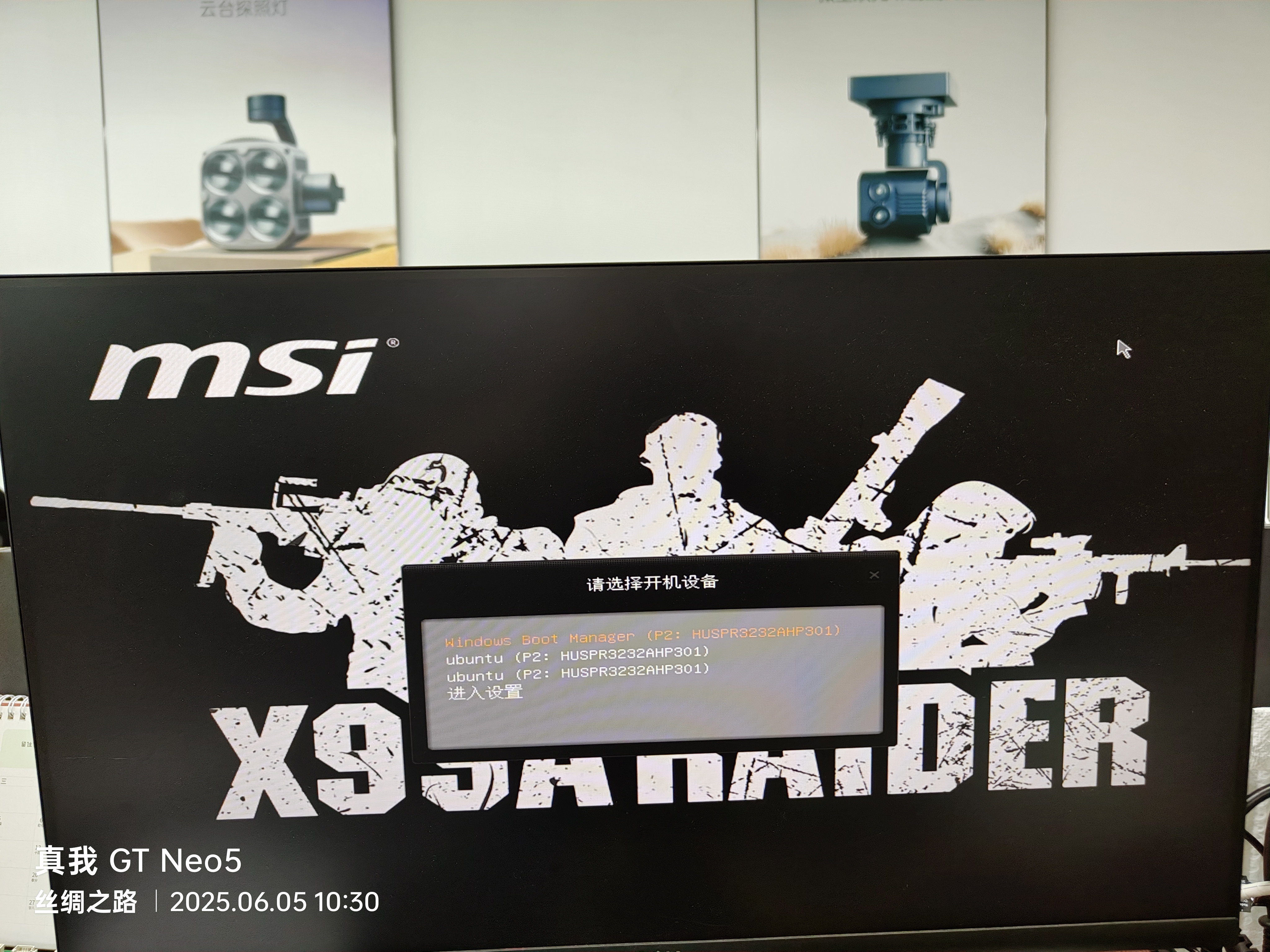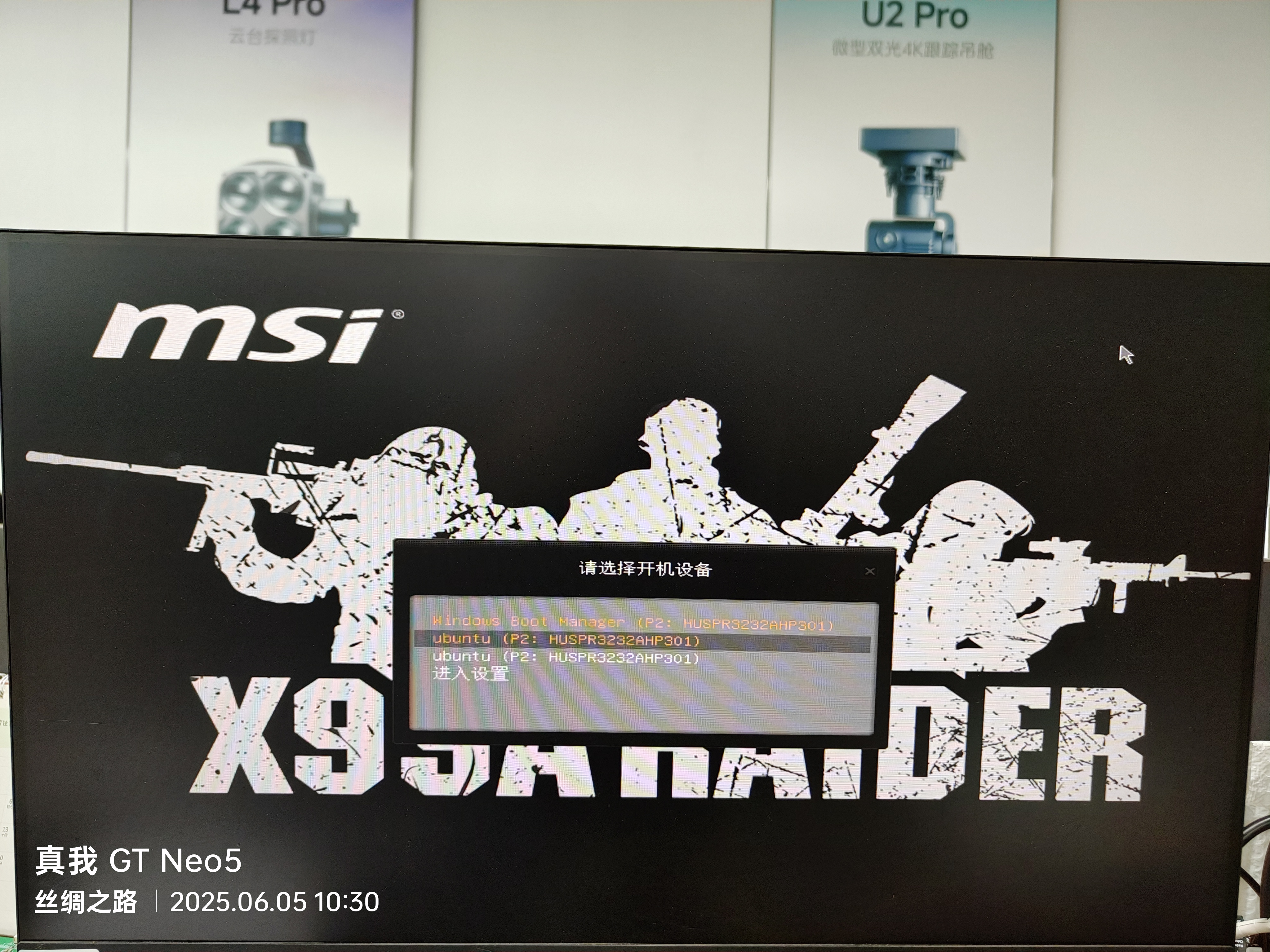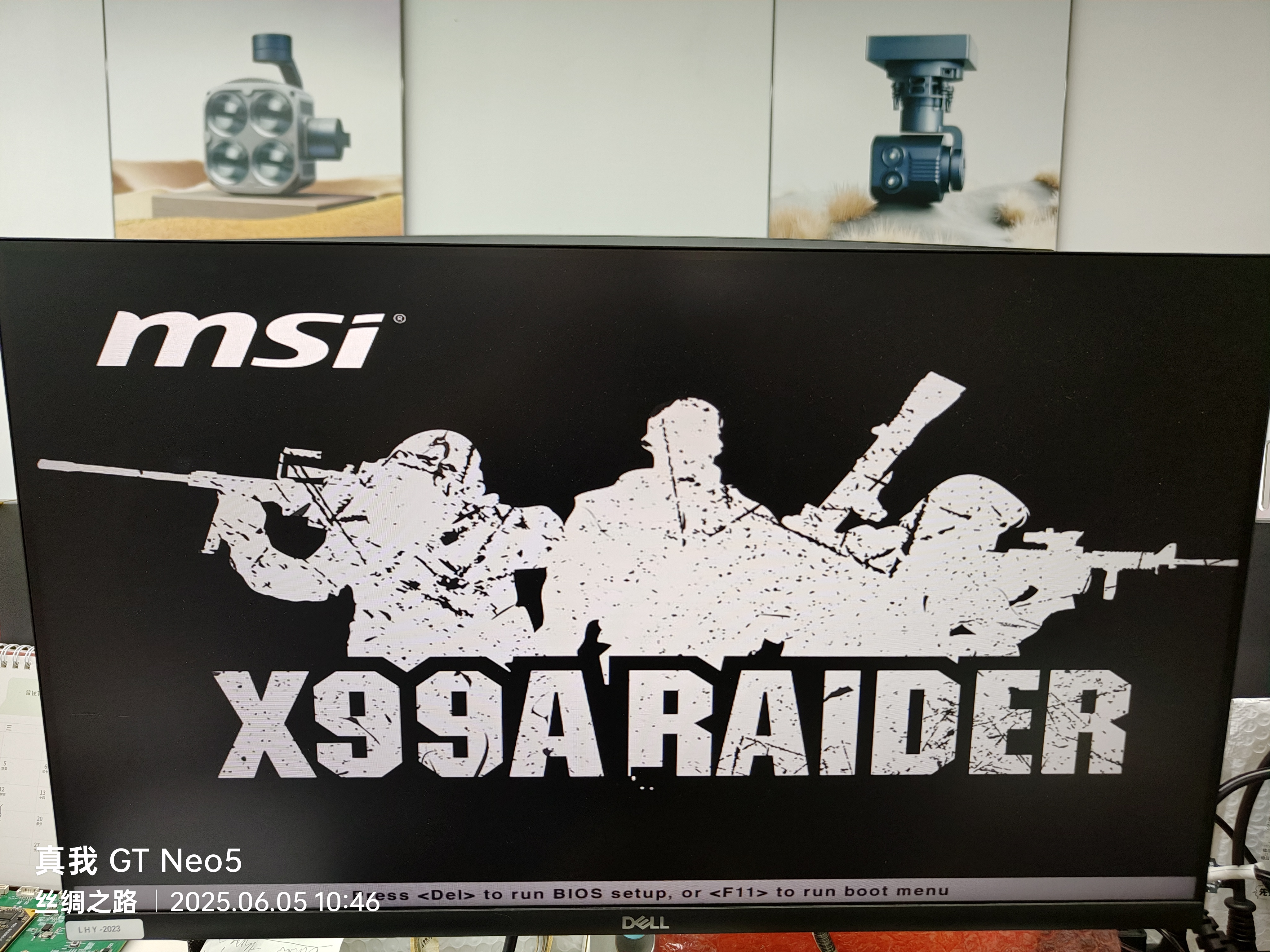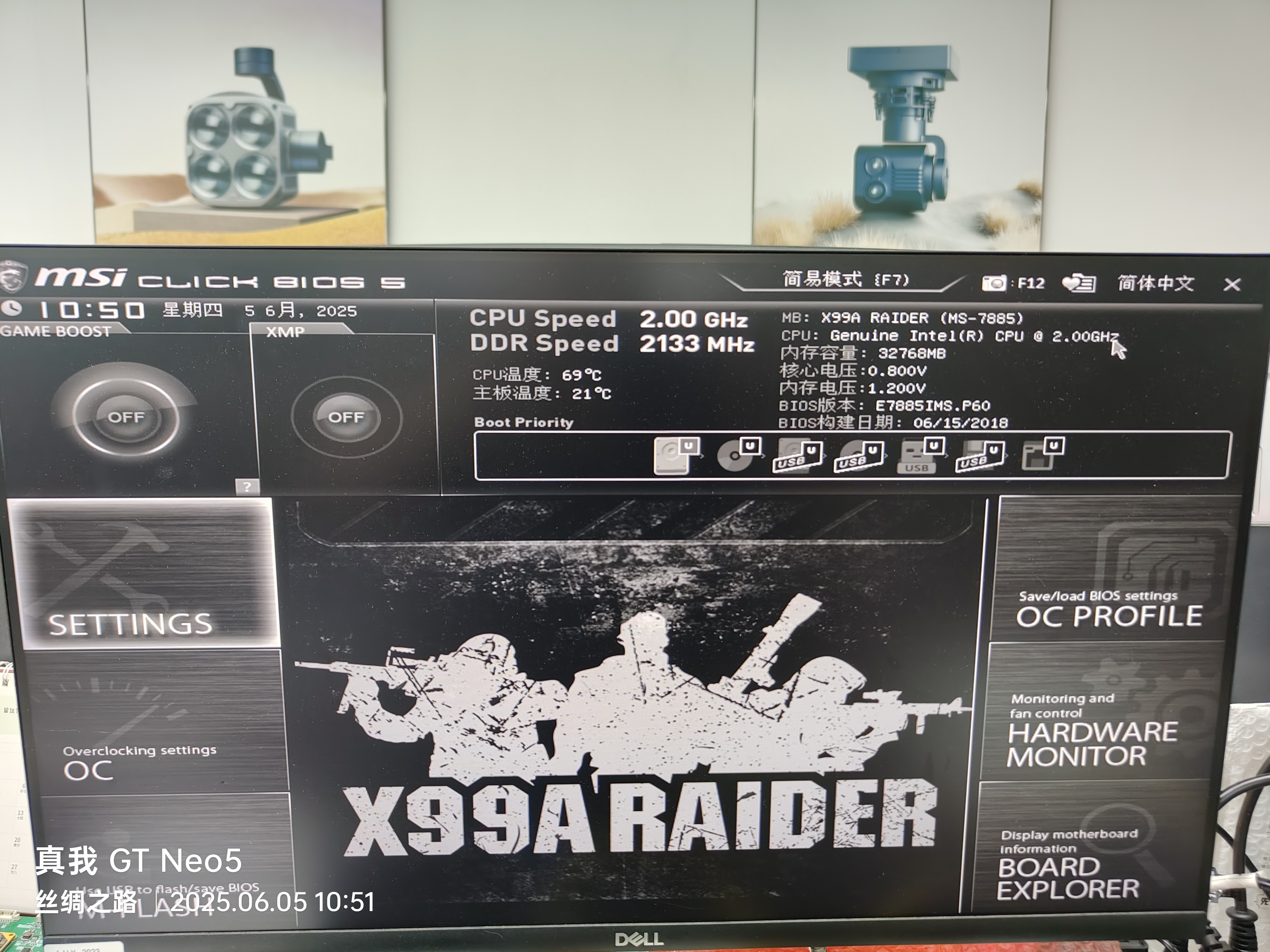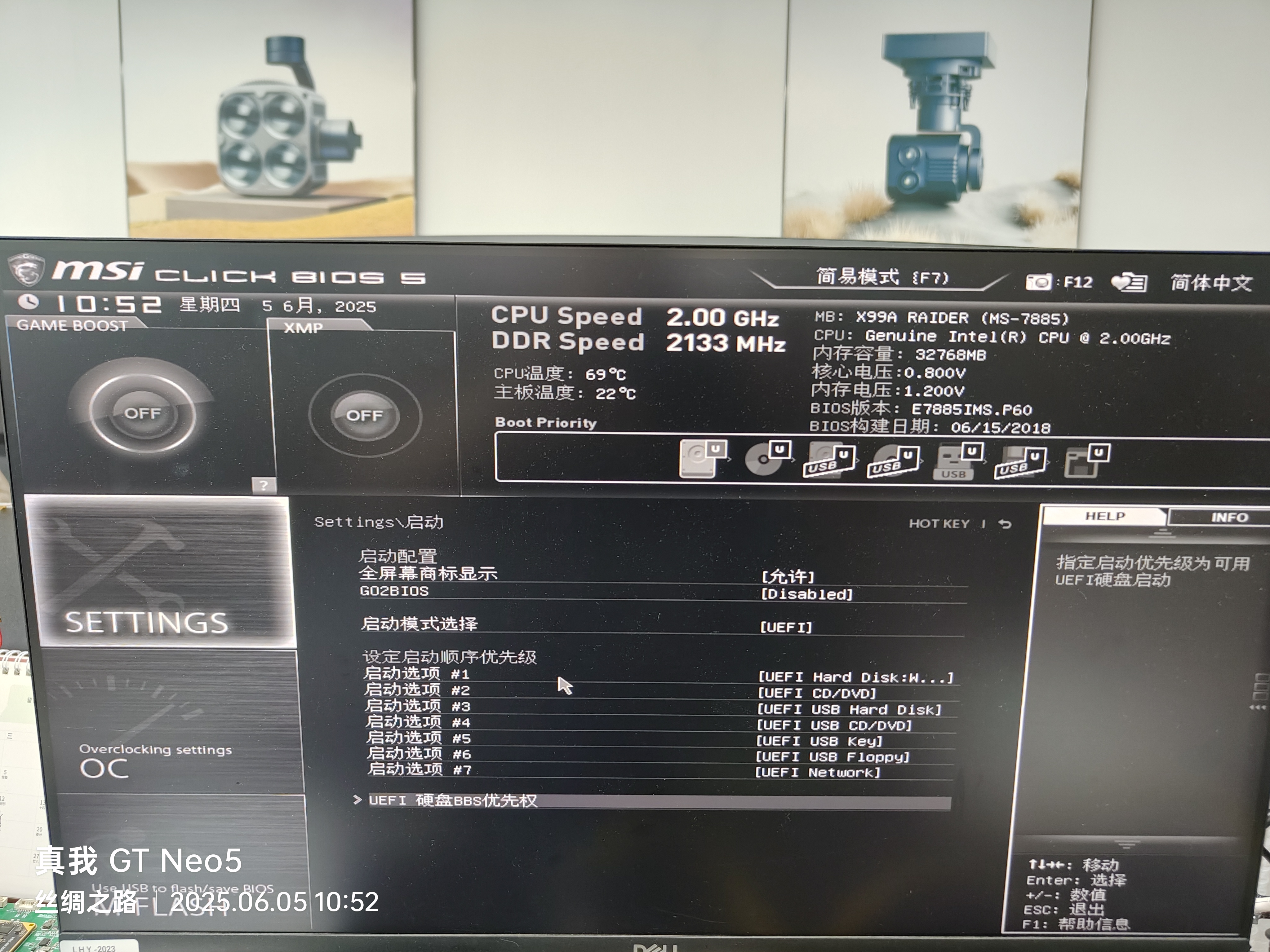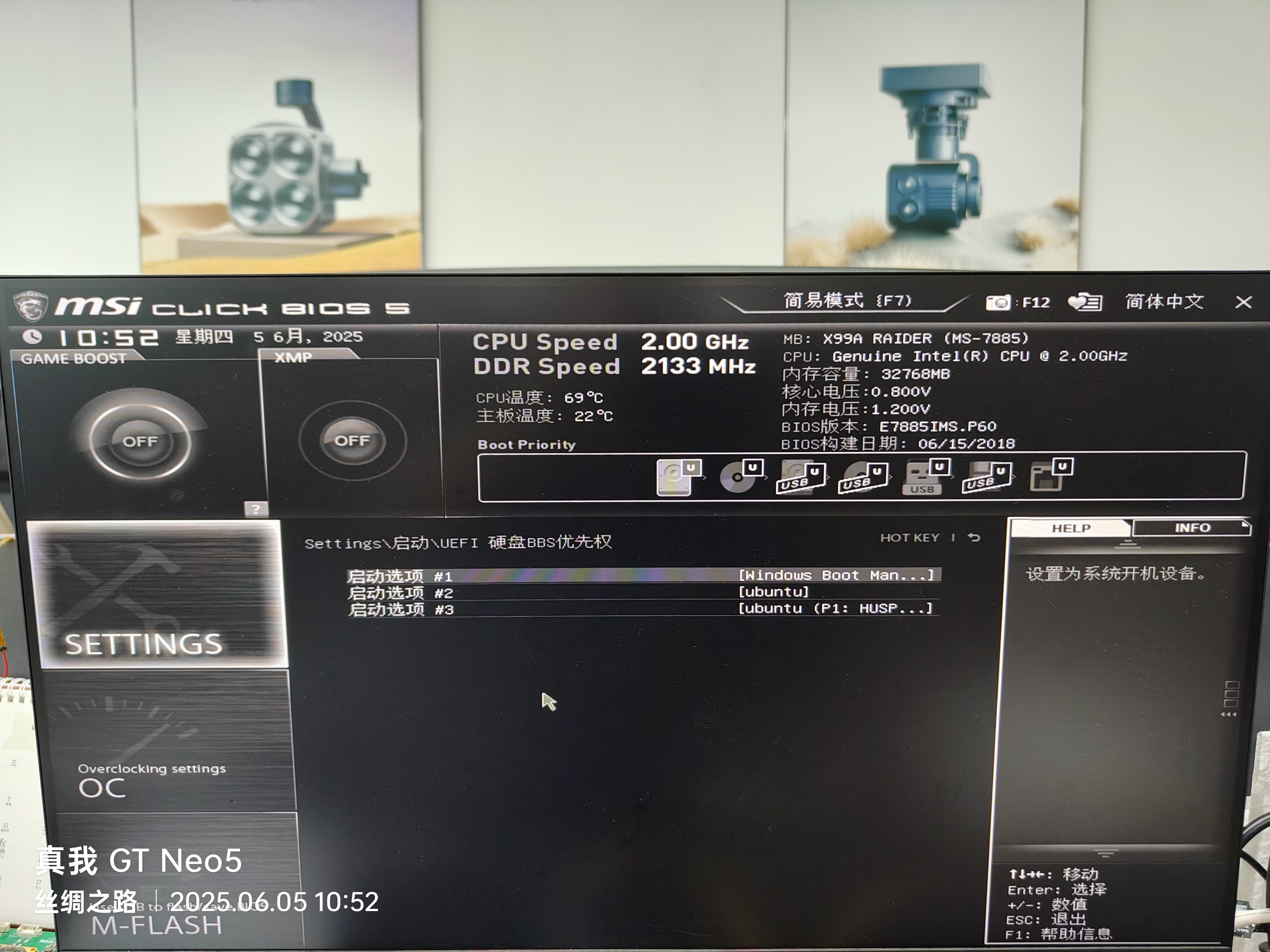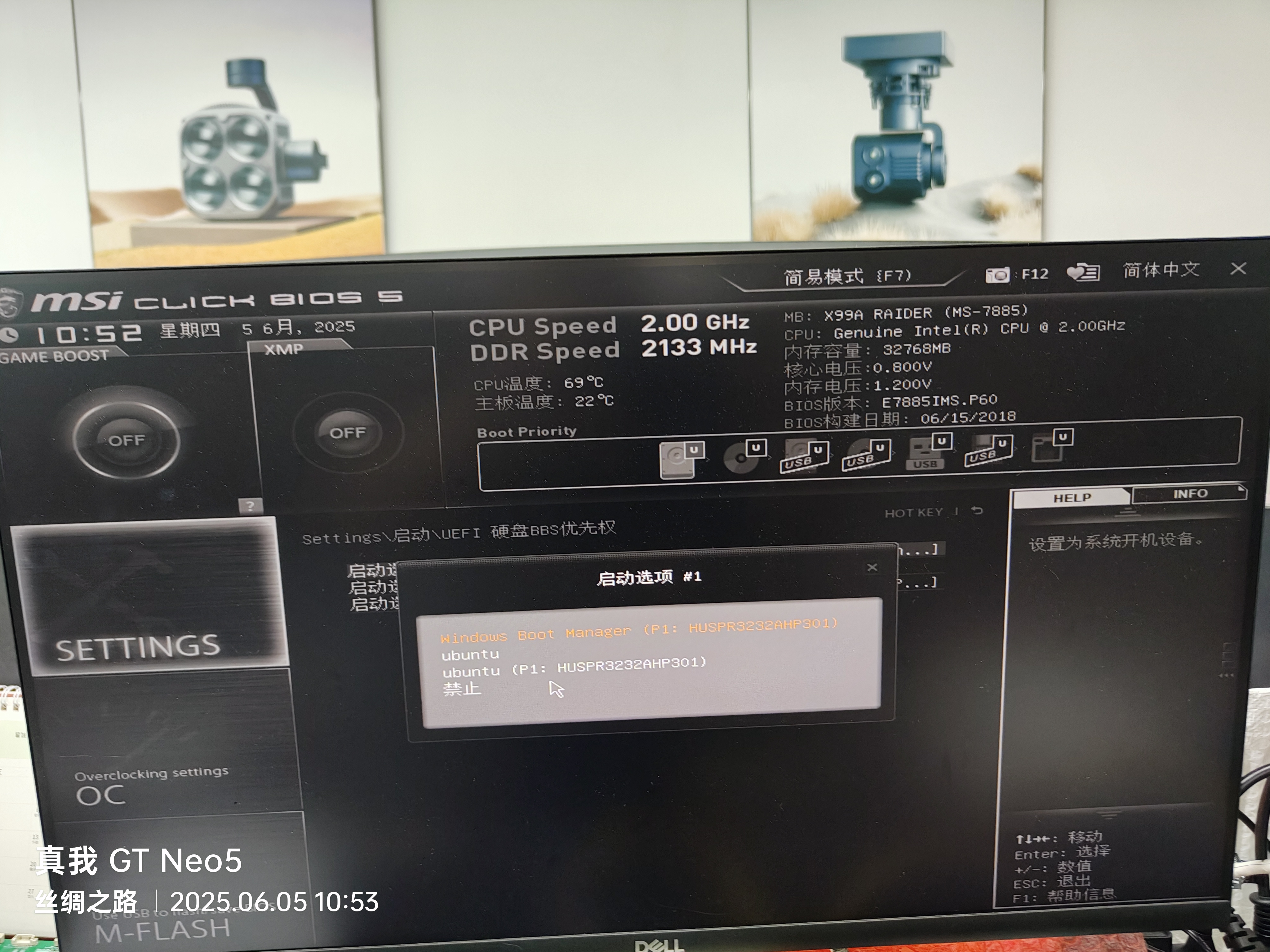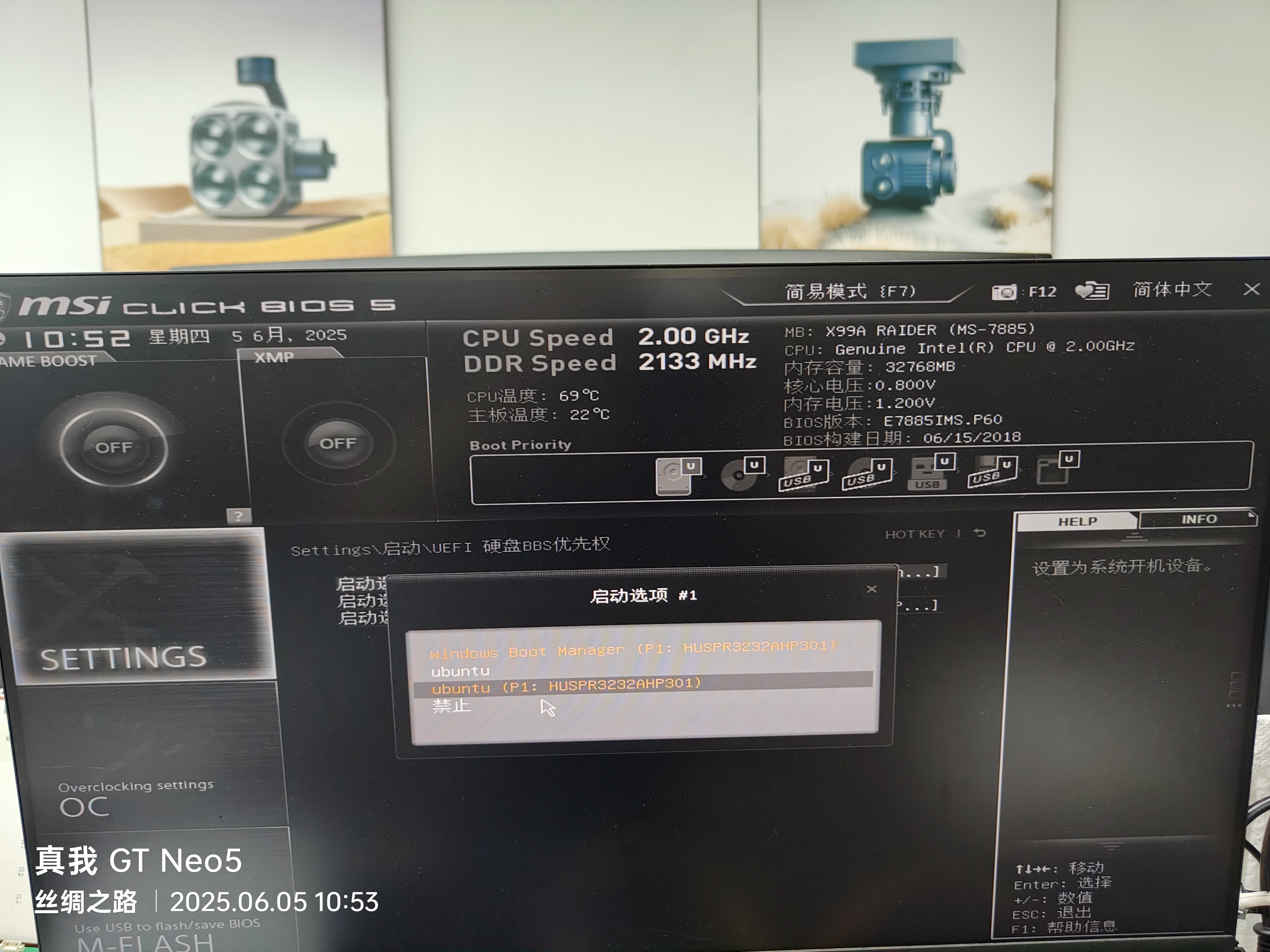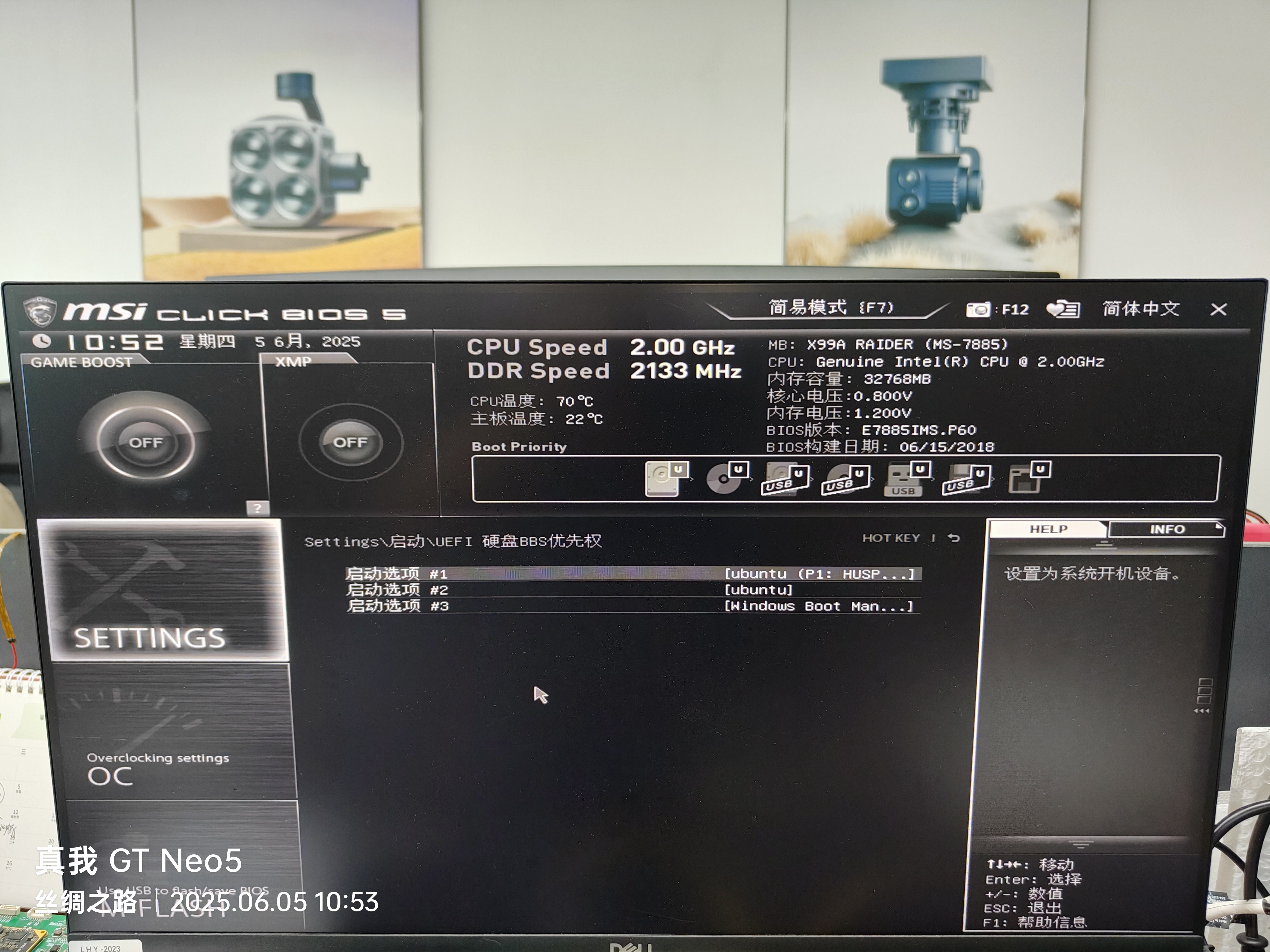rootroot@rootroot-X99-Turbo:~$ sudo apt-get install boot-repair
rootroot@rootroot-X99-Turbo:~$ sudo add-apt-repository ppa:yannubuntu/boot-repair
rootroot@rootroot-X99-Turbo:~$ sudo apt-get install boot-repair
20250605在微星X99主板中配置WIN10和ubuntu22.04.6双系统启动的引导设置
2025/6/5 17:32
缘起:微星X99的主板,按照国际惯例,先安装WIN10,然后再安装ubuntu20.04.6作为编译服务器!
现在发现,上电之后直接进WIN10系统。
在上电的时候,黑屏的过程中就要不停地按F11,可以出现选择菜单/启动选项,这时候你才能够选择启动ubuntu。
在ubuntu启动的过程中:在ubuntu启动菜单中有WIN系统的选项!
最初判定为:启动损坏?由于是编译服务器,不敢乱动。就凑合用吧!
终于等在不太忙的时候,决定开始解决问题。
安装boot-repair没有解决引导的问题,但是解决了一个开机的时候就出现的错误的问题。
具体原因是否是因为引导导致的异常未知了!【大概率是引导异常导致的吧!】
【最终解决方法】在BIOS中配置引导菜单就搞定了!
以前安装双系统的时候,貌似主板BIOS/ubuntu系统他来就自动解决好引导问题。
也有可能是因为这片主板太老了/过于经典了!
有些不好使了吧?^_
CSDN:双系统重装WIN后找不到ubuntu的恢复启动操作
参考资料:
https://blog.csdn.net/orDream/article/details/80969717
双系统下重装win后找不到Ubuntu的恢复启动操作
https://chat.deepseek.com/a/chat/s/dc9e7c61-6e40-4507-9695-9a3b93727e33
修复Ubuntu20.04双系统启动问题
ubuntu20.04和win10的双系统 只能启动win10了 怎么修复?
修复 Ubuntu 20.04 和 Windows 10 双系统启动问题
如果你的双系统只能启动 Windows 10 而无法进入 Ubuntu,这通常是由于 GRUB 引导加载程序被覆盖或损坏导致的。以下是修复步骤:
https://chat.deepseek.com/a/chat/s/f5aef044-4491-4a4e-8f95-1f19eb6a7293
修复双系统引导步骤详解
服务器是WIN10和ubuntu22.04的双系统。上电默认WIN10。在上电的时候,按键盘的F11按键,可以进入BIOS的系统引导菜单,可以选择 WIN10/UBUNTU22.04系统。请问如何修复双系统的引导?
修复双系统引导(Windows 10 和 Ubuntu 22.04)的步骤如下,具体操作取决于当前引导损坏的情况:
方法一:使用 Ubuntu Live USB 修复 GRUB
适用场景:Ubuntu 无法启动,但 Windows 仍可启动。
准备 Ubuntu Live USB
下载 Ubuntu 22.04 ISO,用 Rufus 或 BalenaEtcher 制作启动盘。
进入 Live 环境
插入 U 盘,开机按 F11 选择从 U 盘启动,进入 "Try Ubuntu" 模式。
修复 GRUB
打开终端,执行以下命令:
bash
sudo apt update
sudo apt install --reinstall grub-efi-amd64
sudo grub-install /dev/sda # 注意将 `/dev/sda` 替换为你的实际硬盘(如 NVMe 硬盘可能是 `/dev/nvme0n1`)
sudo update-grub
重启验证
拔出 U 盘,重启后应能看到 GRUB 菜单,包含 Windows 和 Ubuntu 选项。
方法二:修复 Windows 引导后重新配置 GRUB
适用场景:Windows 覆盖了引导,导致直接进入 Windows。
修复 Windows 引导
使用 Windows 安装盘启动,进入 "修复计算机" > "疑难解答" > "命令提示符"。
执行以下命令重建 Windows 引导:
cmd
bootrec /fixmbr
bootrec /fixboot
bootrec /scanos
bootrec /rebuildbcd
重新恢复 GRUB
按照 方法一 的步骤,用 Ubuntu Live USB 重新安装 GRUB。
方法三:手动调整 EFI 分区
适用场景:EFI 分区中的引导文件损坏或丢失。
挂载 EFI 分区
在 Ubuntu Live 环境中执行:
bash
sudo fdisk -l # 找到 EFI 分区(通常是 `/dev/sda1` 或 `/dev/nvme0n1p1`)
sudo mount /dev/sda1 /mnt # 挂载 EFI 分区
检查引导文件
确认 /mnt/EFI 下是否存在 ubuntu 和 Microsoft 文件夹。
如果缺失 Ubuntu 文件,重新安装 GRUB(见方法一)。
修复 EFI 启动项
bash
sudo efibootmgr # 查看当前启动项
sudo efibootmgr -c -d /dev/sda -p 1 -L "Ubuntu" -l \\EFI\\ubuntu\\grubx64.efi # 添加 Ubuntu 启动项
方法四:使用 Boot-Repair 工具(推荐新手)
在 Ubuntu Live 环境中运行:
bash
sudo add-apt-repository ppa:yannubuntu/boot-repair
sudo apt update
sudo apt install boot-repair
boot-repair
选择 Recommended repair,按照提示操作。
注意事项
备份数据:操作前建议备份重要文件。
UEFI/BIOS 模式:确保系统启动模式一致(双系统建议均用 UEFI)。
分区表:GPT 分区表兼容 UEFI,MBR 需切换为 Legacy 模式。
完成修复后,重启按 F11 应能正常选择双系统。如果仍有问题,可能需要检查 BIOS 设置(如 Secure Boot 关闭、正确引导顺序)。